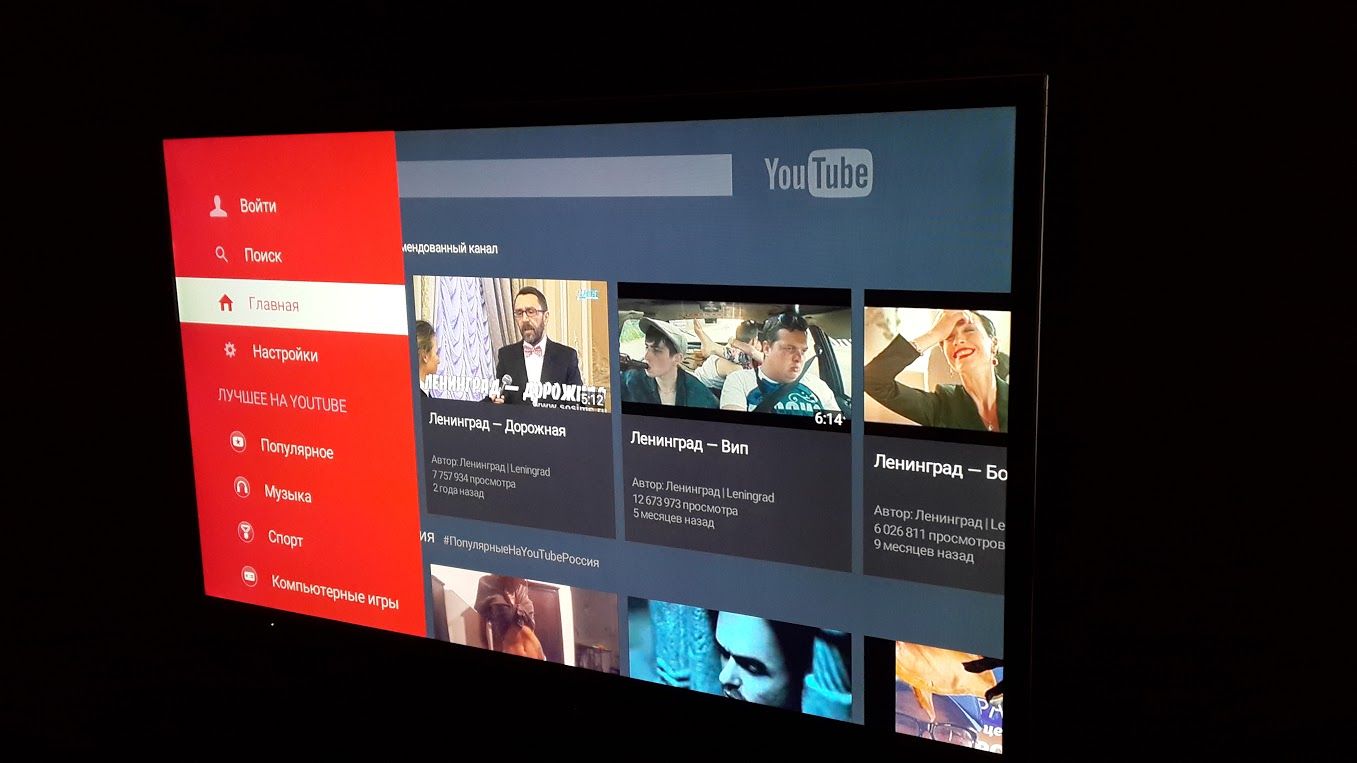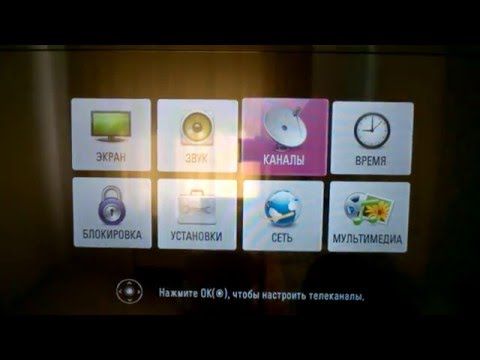Cara menonton YouTube di TV
Sudah tentu, dalam dunia moden YouTube sangat popular. Ini dijelaskan oleh kemudahan melihat dan mencari pelbagai jenis video menggunakannya. Walau bagaimanapun, jika semuanya jelas dengan memasang aplikasi sedemikian pada telefon bimbit, maka apabila berinteraksi dengan TV, banyak persoalan timbul mengenai isu yang dibentangkan. Dalam artikel ini kami akan cuba menganalisis secara terperinci semua aspek yang mungkin disentuh dalam karya. Lebih-lebih lagi, anda perlu mengetahui dan memahami semua ciri setiap tindakan supaya prosedurnya seproduktif mungkin.

Kandungan artikel
Bagaimana untuk menonton youtube di TV
Segala-galanya, sudah tentu, adalah asas yang mungkin. Prosedur ini biasanya tidak mengambil banyak masa dan tidak memerlukan banyak kesabaran. Apa yang anda perlukan hanyalah pengetahuan asas, yang anda boleh perolehi dan miliki dengan mudah pada akhir artikel bertulis. Jangan fikir bahawa keseluruhan proses hanya boleh diselesaikan oleh seorang profesional. Tidak, sebaliknya, semuanya dilakukan dengan cara yang jelas dengan bantuan peraturan tertentu.
Cara menyambungkan YouTube
Jadi, terus ke topik.Terdapat senarai peluang tertentu yang boleh digunakan oleh setiap orang untuk menyambungkan aplikasi kepada ciptaan mereka. Oleh itu, ini boleh dilakukan bukan sahaja melalui penggunaan TV itu sendiri, tetapi juga berkat teknologi seperti telefon pintar, tablet dan lain-lain.
RUJUKAN. Kaedah yang digunakan dalam kerja akan bergantung kepada pengilang struktur. Ini bermakna bahawa menyambungkan aplikasi melalui Android, sebagai contoh, akan berbeza daripada kaedah mencapai tujuan yang sama pada peranti jenis lain.
Oleh itu, di bawah dalam artikel semua pilihan yang mungkin yang hanya boleh ditemui dalam amalan ditunjukkan. Dan juga semua nuansa dan masalah yang mungkin anda hadapi dalam kerja anda ditunjukkan.
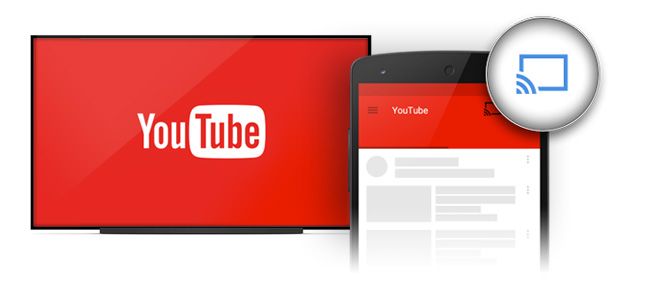
Cara menyediakan YouTube pada TV anda
Untuk melakukan ini dengan betul, adalah disyorkan untuk melakukan tindakan berikut dalam urutan yang ditentukan:
- Perkara pertama yang perlu anda lakukan ialah membuka YouTube terus pada peranti anda.
- Selepas itu, anda perlu pergi ke jabatan yang dipanggil "tetapan". Di sana anda akan dapat mencari butang "sambungkan TV ke telefon".
- Pada masa hadapan, anda perlu menatal ke bawah halaman yang diserlahkan, di mana anda akan diberi pilihan pemasangan automatik.
- Kemudian anda akan melihat kod biru. Anda harus mengingatinya dan memasukkannya pada telefon anda sendiri, tablet atau alat lain yang serupa.
YouTube pada TV Pintar
Pertama, anda perlu memastikan anda mempunyai telefon pintar pada peranti anda. Untuk melakukan ini, anda harus merujuk kepada ciri-ciri ciptaan. Ia boleh didapati sama ada dalam arahan, yang disertakan dengan pembelian, atau dalam tetapan. Mereka boleh dimasukkan menggunakan alat kawalan jauh.Apabila anda telah menyemak semula semuanya, anda boleh meneruskan ke langkah seterusnya. Dan ini, seterusnya, menghubungkan struktur ke Internet.
Ini dilakukan secara langsung bergantung pada model unit anda. Ada yang mampu menyelesaikan proses itu berkat fungsi wi-fi, sementara yang lain melakukannya menggunakan kabel khas. Apabila anda melakukan ini, anda perlu membuka bahagian "menu". Seterusnya, anda boleh melancarkan aplikasi itu sendiri dan menonton video kegemaran anda. Anda juga boleh log masuk melalui akaun yang telah dibuat dan menikmati video yang anda tambahkan pada senarai "suka" pada mulanya.
RUJUKAN. Setiap model mempunyai menu sendiri, jadi mereka mungkin berbeza antara satu sama lain. Walau bagaimanapun, anda boleh meletakkan suka di mana-mana sahaja. Mengenai komen, tidak ada. Malangnya, mereka tidak dapat dilihat.
Sediakan melalui telefon atau tablet
Tiada siapa yang berpendapat bahawa menyediakan aplikasi yang disediakan menggunakan alat lain adalah cara yang paling mudah untuk keluar dari situasi itu. Lagipun, tidak semua orang mampu memiliki fungsi tontonan terbina dalam pada TV mereka. Di bawah adalah kaedah terbukti yang pasti boleh membantu semua orang, walaupun anda baru dalam perkara ini.
Operasi alat Android
Segala-galanya sangat mudah di sini:
- Pertama, anda harus memilih video yang anda suka. Lancarkannya dan mula menonton.
- Seterusnya, anda akan melihat ikon tertentu pada skrin yang menunjukkan bahawa anda boleh menonton video yang sama, tetapi hanya pada monitor TV.
- Sehubungan itu, anda perlu mengklik padanya, selepas itu anda boleh memilih dengan tepat peranti yang anda ingin lihat.
- Kejayaan manipulasi akan ditunjukkan oleh fakta bahawa ia lebih baik daripada main balik automatik pada TV terus dari rakaman.
- Untuk menjeda atau menamatkan siaran sepenuhnya, anda hanya perlu membuka ikon yang akan terletak di bahagian bawah skrin. Di samping itu, anda akan mempunyai hak untuk mengawal tindakan keseluruhan proses.
iPhone atau iPad
Segala-galanya di sini juga sangat mudah. Anda hanya perlu membuka aplikasi itu sendiri pada peranti. Kemudian anda perlu menyentuh butang tertentu, yang akan membolehkan anda melihat rakaman video terus pada monitor.
Terdapat dua hasil peristiwa di sini. Jika anda adalah pengguna satu struktur TV, maka tontonan akan tersedia serta-merta. Dalam kes lain, anda perlu memilih lagi ciptaan yang ingin anda sambungkan. Selanjutnya, tontonan bermula secara automatik.

Melalui komputer
Adalah diketahui bahawa cara ini juga boleh digunakan. Untuk melakukan ini, anda perlu pergi terus ke penyemak imbas pada PC anda.
PENTING. Ciri ini tersedia secara eksklusif untuk pengguna Chrome. Oleh itu, anda harus pergi ke tetapan, di mana anda boleh menyemak fungsi seperti "main melalui TV". Dengan ini, skrin peranti akan memaparkan video yang anda pilih sebelum ini. Bagi kawalan itu sendiri, ia juga dijalankan melalui komputer.
YOUTUBE pada TV tanpa TV Pintar
Memandangkan peranti dengan ciri ini tidak menyokong sambungan Internet, adalah mustahil untuk memasang aplikasi. Walau bagaimanapun, sentiasa ada penyelesaian. Dan sekarang kami akan memberitahu anda beberapa cara.
 Konsol pintar Android. Ia juga boleh dibeli untuk bangunan lama. Ia akan mengubah mana-mana ciptaan menjadi yang moden.Ini bermakna anda bukan sahaja boleh menikmati menonton YouTube, tetapi juga menggunakan pelbagai fungsi.
Konsol pintar Android. Ia juga boleh dibeli untuk bangunan lama. Ia akan mengubah mana-mana ciptaan menjadi yang moden.Ini bermakna anda bukan sahaja boleh menikmati menonton YouTube, tetapi juga menggunakan pelbagai fungsi.- Apple TV Unit yang dibentangkan sesuai untuk pencinta semua peralatan dari pengeluar ini. Selain memasang semua aplikasi yang mungkin, pengguna akan dapat menonton filem dan apa sahaja yang dia mahukan.
- Xbox, playstation. Sesungguhnya, teknologi permainan menyediakan bukan sahaja permainan, tetapi juga pelayar dan aplikasi. Oleh itu, anda boleh mula memuat turun apa yang anda mahukan.
- Chromecast. Dengan bantuannya, rakaman video boleh dipaparkan pada skrin daripada YouTube melalui sebarang jenis peranti.
Bagaimana untuk log masuk ke akaun YouTube di TV
Untuk melakukan ini, adalah disyorkan untuk mengikuti langkah-langkah berikut dalam urutan yang dibentangkan:
- Pertama, anda perlu memastikan bahawa peranti disambungkan ke rangkaian.
- Kemudian anda boleh log masuk terus ke akaun anda pada telefon pintar anda.
- Di TV, dalam aplikasi YouTube, tetingkap akan tersedia untuk anda, di sana anda harus mengklik butang "log masuk".
- Selepas itu tindakan automatik akan berlaku pada bahagian peranti. Ia akan mula mencari telefon kerja anda sendiri.
- Setelah memilih pengguna yang dikehendaki, anda harus menandakan pengaktifan, selepas itu anda akan menerima kod khas.
- Untuk melengkapkan proses yang diterangkan di atas, anda perlu mengesahkan tindakan dengan pengesahan anda dengan mengklik item "benarkan". Akibatnya, tetingkap akan muncul yang menunjukkan log masuk berjaya.
Sebab YouTube tidak berfungsi di TV - sebab yang mungkin
Malah, mungkin aplikasi itu tidak mula berfungsi. Salah satu kes yang paling biasa ialah apabila penyemak imbas sedang menjalani kemas kini.Oleh itu, pengguna tidak dapat melihat video yang dikehendaki kerana pintasan indikatif biasa, yang tidak benar-benar memberikan apa-apa kelebihan. Oleh itu, inilah sebabnya anda tidak boleh mengaktifkan sepenuhnya aplikasi pada peranti anda.
Menyambung ke TV dan mengaktifkannya tidak begitu sukar. Anda boleh menghidupkan, menonton dan menyiarkan YouTube pada bila-bila masa yang sesuai untuk anda.